
制作U盘启动ISO模式是现代计算机维护与系统安装中常用的一项技术。随着操作系统的不断升级和多样化,传统的光盘启动逐渐被U盘所取代,因其便携、快速和兼容性强,成为许多用户首选的启动介质。本文将围绕“制作U盘启动ISO模式”的主题,结合中国地区用户的实际应用场景,详细介绍制作步骤、常用工具以及注意事项,帮助用户顺利完成U盘启动盘的制作。
首先,什么是U盘启动ISO模式?简单来说,U盘启动是通过将操作系统镜像文件写入U盘,使电脑能够从U盘启动并进入系统安装或维护环境的过程。ISO是一种常见的光盘镜像文件格式,通过ISO文件可以完整地保存光盘数据。制作U盘启动ISO模式,就是将ISO格式的系统镜像写入U盘,并使其具备启动能力。
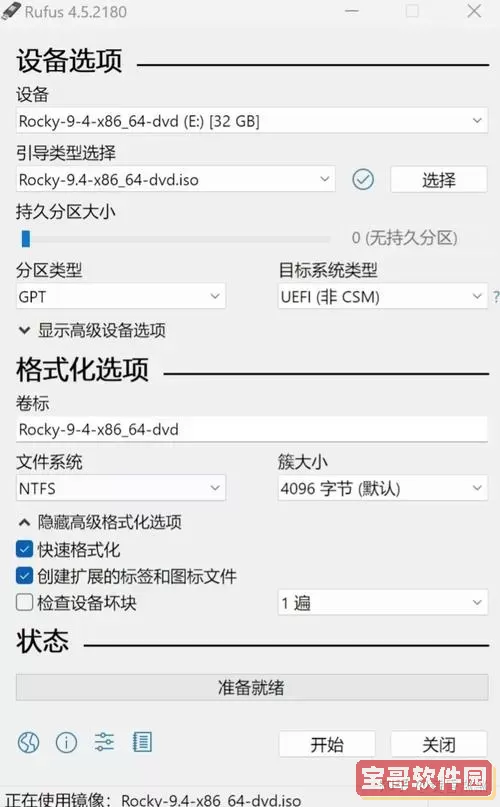
在中国地区,很多用户会使用U盘启动盘来安装Windows、Linux等操作系统,或者运行PE工具进行系统维护。因此,制作U盘启动盘的方法和工具较为丰富。以下是制作U盘启动ISO模式的基本步骤:
第一步,准备工作。首先需要准备一个容量至少为8GB的U盘,容量大一些可以兼容更多系统。此外,备份U盘内重要数据,因为制作启动盘会清除U盘上的所有内容。其次,准备合适的ISO镜像文件,例如Windows 10的官方ISO镜像,或国产Linux发行版如深度操作系统(Deepin)、银河麒麟等。
第二步,选择合适的制作工具。目前中国用户常用的U盘启动盘制作软件有Rufus(鲁弗斯)、UltraISO、刻录工具等。Rufus是免费且使用简单的工具,支持ISO模式和DD模式两种写入方式。UltraISO则具备编辑ISO文件的功能,适合有高级需求的用户。也有一些国产工具如“老杨PE制作工具”、”小白一键重装系统“,提供中文界面与一键操作,方便新手用户。
第三步,U盘启动盘制作过程。以Rufus为例,打开软件后,选择目标U盘,点击“选择”按钮导入ISO文件。接着选择“分区方案”与目标系统相匹配,例如MBR针对传统BIOS启动,GPT适配较新的UEFI启动。然后确认文件系统格式,一般选择FAT32或NTFS。最后点击“开始”按钮,软件将自动格式化U盘并写入ISO镜像,整个过程几分钟即可完成。
需要注意的是,部分电脑的启动模式为UEFI和Secure Boot,这时制作U盘启动盘时应选择兼容UEFI启动的选项,并确保ISO镜像支持Secure Boot,否则启动时可能无法识别。另外,不同品牌的U盘、不同ISO镜像和制作工具的兼容性稍有差异,遇到问题时可以尝试更换制作方式或软件。
完成启动盘制作后,用户需要进入电脑BIOS或UEFI设置界面,将启动顺序调整为U盘优先。开机时插入U盘,选择从U盘启动,即可进入系统安装或维护界面。对于中国地区的用户,很多电脑品牌如联想、华为、戴尔等,都支持通过快捷键快速进入启动菜单,这样可以免去改动BIOS启动顺序的麻烦。
制作U盘启动ISO模式不仅方便系统安装,也适用于系统恢复、数据备份、病毒查杀等多种场景。比如,利用Windows PE或Linux Live系统的ISO镜像制作启动U盘,可以轻松实现系统修复和故障排查,为用户带来极大便利。
总之,制作U盘启动ISO模式在中国地区已经成为每个电脑用户必备的技能之一。通过选择合适的U盘、ISO镜像和制作工具,按照规范步骤操作,大部分用户都可以顺利完成启动盘的制作。熟练掌握这一技术,不仅能够提升计算机故障处理能力,也为日常系统维护提供了强有力的保障。